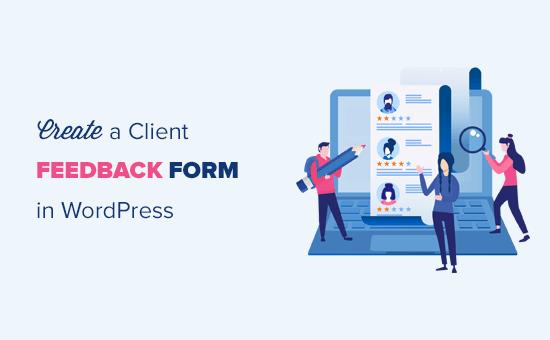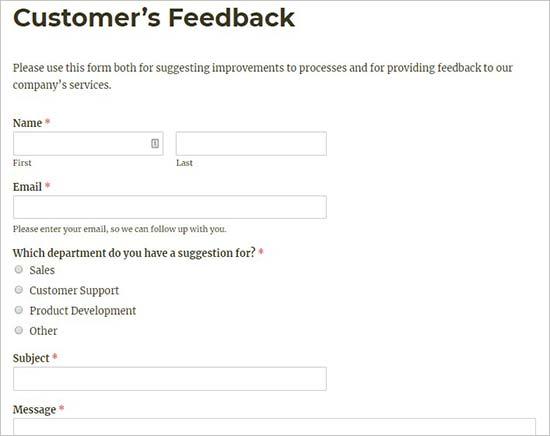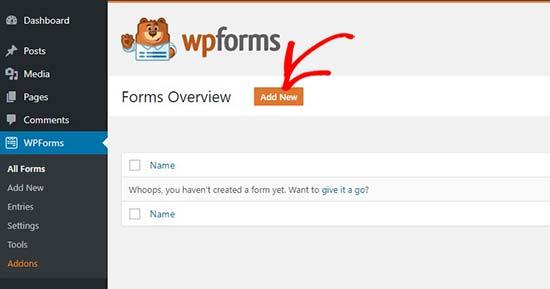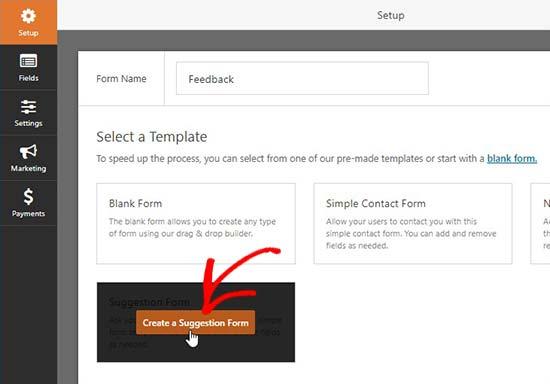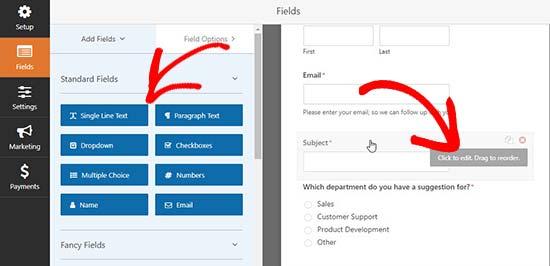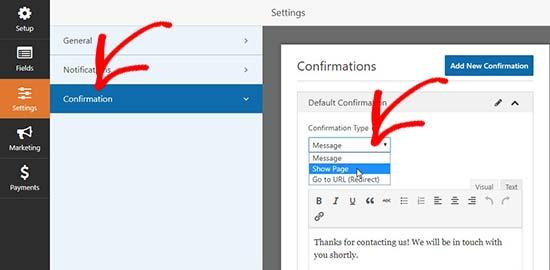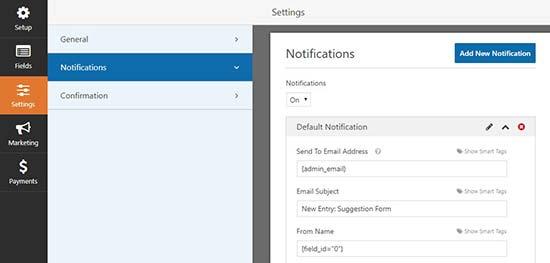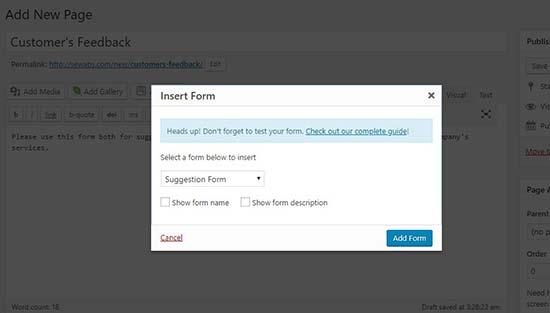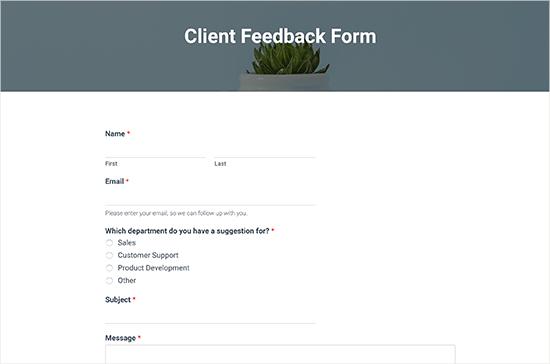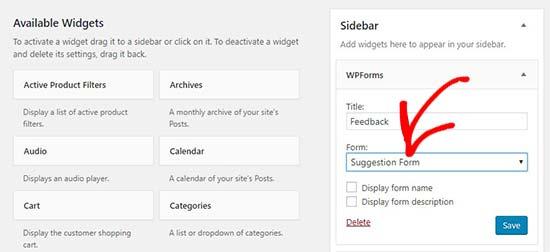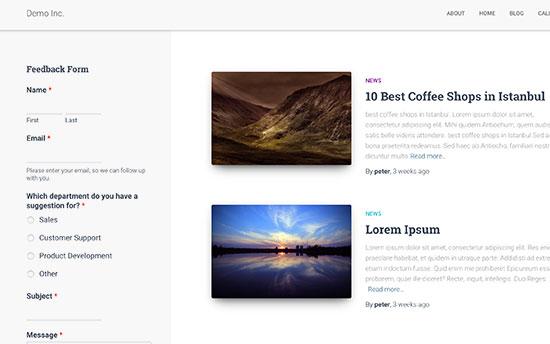如何在WordPress中轻松添加客户端反馈表(逐步)
您想在您的网站上添加客户反馈表吗?客户反馈非常有助于改进您的产品和服务。在本文中,我们将向您展示如何在WordPress中轻松添加客户端反馈表单。
您为什么需要客户反馈表?
客户反馈表或客户反馈表是客户可以用来提供有关您的产品或服务的直接反馈的联系表。
基本上,它可以帮助您深入了解客户如何评估您的流程,服务,产品和品牌。然后,您可以使用此反馈来改进您的业务并赢得更多客户。
客户反馈表与NetPromoterScore®(NPS)调查不同,后者是衡量客户忠诚度的常用方法。
尽管如此,让我们来看看如何轻松添加WordPress中的客户反馈表。
视频教程
订阅WPBeginner
如果您不想观看视频教程,那么您可以继续阅读下面的文本版本:
步骤1。选择最佳反馈表单插件
您需要做的第一件事是选择一个WordPress反馈表单插件。
我们建议使用WPForms,这是市场上最好的WordPress联系表单插件。
WPForms拖拽drop form builder使任何人都可以轻松创建在线表单(即使是非技术人员也可以使用它)。这就是为什么它现在被超过100万个网站使用。
由于反馈表单是简单的表单,你可以使用免费的WPForms Lite插件来构建你的表单。
现在你选择了一个插件,下一步是安装它并开始创建客户端反馈表单。
步骤2.在WordPress中安装反馈表单插件
您需要做的第一件事就是安装并激活WPForms插件。有关更多详细信息,请参阅有关如何安装WordPress插件的分步指南。
激活后,您需要访问 WPForms»添加新的页面以创建您的反馈表单。
它将启动WPForms表单构建器。首先,为您的反馈表单添加一个名称,然后选择“建议表单”模板。
WPForms现在将加载表单模板,其中已添加了基本反馈表单字段。您可以点击任何字段进行编辑或拖放。下降改变他们的订单。
如果要添加新字段,则只需从屏幕左侧选择并拖动即可。
完成后,单击“保存”按钮以存储这些设置。
步骤3.配置表单通知和确认
创建后在WordPress中的反馈表单,下一步是配置表单通知和确认。
虽然确认是针对用户的,但表单通知将适合您。当客户在您的网站上提交反馈表单时,您会收到一封电子邮件。
WPForms允许您管理这两个设置,并根据需要从WPForms构建器中的“设置”选项卡中自定义它们。
首先,您可以编辑表单确认设置。只需转到“确认”选项卡,然后从下拉列表中选择确认类型即可更改设置。
如果您选择显示感谢信息,则确认类型部分下方会显示预建消息。您可以更改此消息以添加自己的消息。您还可以将用户重定向到单独的感谢页面或确认类型下拉列表中的其他URL。
接下来,您可以转到“通知”标签。它具有适用于反馈表单的默认设置,可能不需要任何更改。
默认情况下,它会将所有反馈表单通知发送到您的WordPress网站的管理员电子邮件。如果要将通知发送到其他电子邮件地址,则只需将其添加到通知设置中即可。您还可以添加以逗号分隔的电子邮件,以便向多个电子邮件地址发送通知。
步骤4.将客户反馈表添加到您的网站
现在您的反馈表已准备就绪,您可以添加它到您的WordPress网站。
只需编辑您要添加表单或创建新表单的WordPress帖子或页面。
在帖子编辑屏幕上,您会注意到文本编辑器上方的新“添加表单”按钮。单击它将弹出一个弹出窗口,您需要选择之前创建的反馈表单。
当您单击弹出窗口中的“添加表单”按钮时,它会将反馈表单短代码添加到帖子编辑器中。您可以继续保存或发布您的帖子/页面。
接下来,您可以访问您的网站以查看客户反馈表单。
步骤5(可选)。在补充工具栏中添加客户端反馈表单
WPForms附带了一个小部件,您可以使用它在侧边栏或WordPress中的任何其他小部件区域添加客户端反馈表单。
您需要转到外观»小部件%%%%WordPress管理区域中的%%页面。在此页面上,您可以在侧栏小部件区域中拖放WPForms小部件。您现在可以访问您的网站,以查看侧栏小部件中显示的客户反馈表单。
只需为反馈表单小部件添加标题,然后选择您的表单即可在侧栏中显示。确保单击“保存”按钮。
我们希望本文能帮助您学习如何在WordPress中轻松添加客户端反馈表单。您可能还希望查看有关如何创建捐赠表单或如何在WordPress中创建调查的指南。
我们希望本文能帮助您了解如何在WordPress中轻松添加客户端反馈表单。您可能还希望查看有关如何创建捐赠表单或如何在WordPress中创建调查的指南。
您想在您的网站上添加客户反馈表吗?客户反馈非常有助于改进您的产品和服务。在本文中,我们将向您展示如何在WordPress中轻松添加客户端反馈表单。
您为什么需要客户反馈表?
客户反馈表或客户反馈表是客户可以用来提供有关您的产品或服务的直接反馈的联系表。
基本上,它可以帮助您深入了解客户如何评估您的流程,服务,产品和品牌。然后,您可以使用此反馈来改进您的业务并赢得更多客户。
客户反馈表与NetPromoterScore®(NPS)调查不同,后者是衡量客户忠诚度的常用方法。
尽管如此,让我们来看看如何轻松添加WordPress中的客户反馈表。
视频教程
订阅WPBeginner
如果您不想观看视频教程,那么您可以继续阅读下面的文本版本:
步骤1。选择最佳反馈表单插件
您需要做的第一件事是选择一个WordPress反馈表单插件。
我们建议使用WPForms,这是市场上最好的WordPress联系表单插件。
WPForms拖拽drop form builder使任何人都可以轻松创建在线表单(即使是非技术人员也可以使用它)。这就是为什么它现在被超过100万个网站使用。
由于反馈表单是简单的表单,你可以使用免费的WPForms Lite插件来构建你的表单。
现在你选择了一个插件,下一步是安装它并开始创建客户端反馈表单。
步骤2.在WordPress中安装反馈表单插件
您需要做的第一件事就是安装并激活WPForms插件。有关更多详细信息,请参阅有关如何安装WordPress插件的分步指南。
激活后,您需要访问 WPForms»添加新的页面以创建您的反馈表单。
它将启动WPForms表单构建器。首先,为您的反馈表单添加一个名称,然后选择“建议表单”模板。
WPForms现在将加载表单模板,其中已添加了基本反馈表单字段。您可以点击任何字段进行编辑或拖放。下降改变他们的订单。
如果要添加新字段,则只需从屏幕左侧选择并拖动即可。
完成后,单击“保存”按钮以存储这些设置。
步骤3.配置表单通知和确认
创建后在WordPress中的反馈表单,下一步是配置表单通知和确认。
虽然确认是针对用户的,但表单通知将适合您。当客户在您的网站上提交反馈表单时,您会收到一封电子邮件。
WPForms允许您管理这两个设置,并根据需要从WPForms构建器中的“设置”选项卡中自定义它们。
首先,您可以编辑表单确认设置。只需转到“确认”选项卡,然后从下拉列表中选择确认类型即可更改设置。
如果您选择显示感谢信息,则确认类型部分下方会显示预建消息。您可以更改此消息以添加自己的消息。您还可以将用户重定向到单独的感谢页面或确认类型下拉列表中的其他URL。
接下来,您可以转到“通知”标签。它具有适用于反馈表单的默认设置,可能不需要任何更改。
默认情况下,它会将所有反馈表单通知发送到您的WordPress网站的管理员电子邮件。如果要将通知发送到其他电子邮件地址,则只需将其添加到通知设置中即可。您还可以添加以逗号分隔的电子邮件,以便向多个电子邮件地址发送通知。
步骤4.将客户反馈表添加到您的网站
现在您的反馈表已准备就绪,您可以添加它到您的WordPress网站。
只需编辑您要添加表单或创建新表单的WordPress帖子或页面。
在帖子编辑屏幕上,您会注意到文本编辑器上方的新“添加表单”按钮。单击它将弹出一个弹出窗口,您需要选择之前创建的反馈表单。
当您单击弹出窗口中的“添加表单”按钮时,它会将反馈表单短代码添加到帖子编辑器中。您可以继续保存或发布您的帖子/页面。
接下来,您可以访问您的网站以查看客户反馈表单。
步骤5(可选)。在补充工具栏中添加客户端反馈表单
WPForms附带了一个小部件,您可以使用它在侧边栏或WordPress中的任何其他小部件区域添加客户端反馈表单。
您需要转到外观»小部件%%%%WordPress管理区域中的%%页面。在此页面上,您可以在侧栏小部件区域中拖放WPForms小部件。您现在可以访问您的网站,以查看侧栏小部件中显示的客户反馈表单。
只需为反馈表单小部件添加标题,然后选择您的表单即可在侧栏中显示。确保单击“保存”按钮。
我们希望本文能帮助您学习如何在WordPress中轻松添加客户端反馈表单。您可能还希望查看有关如何创建捐赠表单或如何在WordPress中创建调查的指南。
我们希望本文能帮助您了解如何在WordPress中轻松添加客户端反馈表单。您可能还希望查看有关如何创建捐赠表单或如何在WordPress中创建调查的指南。